Este ejemplo explica cómo animar una trayectoria.
- Haga clic en la pestaña de Simulación y seleccione la trayectoria (o el programa CN) que desea simular del panel de Trayectoria de simulación > lista de Entidad.
- Seleccione la herramienta que se desea simular del panel de Trayectoria de simulación > lista de Herramienta.
La opción de Herramienta permite crear una simulación con una herramienta distinta a la utilizada originalmente para crear la trayectoria. Por ejemplo, la punta de la herramienta podría ser la misma que la utilizada para crear la trayectoria original, pero tener una caña y un portaherramientas definidos.
- Haga clic en la pestaña de Simulación > panel de Controles de simulación > Reproducir > Reproducir hasta el final para visualizar la trayectoria animada.
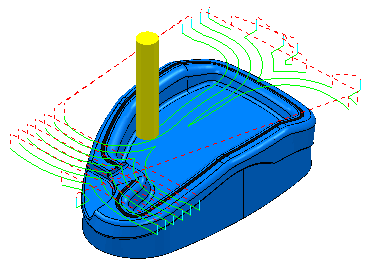
Nota: Para reproducir una simulación, haga clic en la pestaña de Simulación > panel de Controles de simulación > Ir al principio seguido de la pestaña de Simulación > panel de Controles de simulación > Reproducir > Reproducir hasta el final.
Si desea ver la simulación de la trayectoria en el resto, consulte Simulación de ViewMill.
Para ver la simulación de la máquina herramienta además de la de la trayectoria consulte la Simulación de la máquina herramienta.
Nota: Los siguientes pasos no son necesarios llevarlos en un orden determinado, pero este orden es el más lógico y eficaz para la simulación de varias trayectorias.